Hoe controleer ik of een cel gedeeltelijke tekst bevat?
Om te controleren of een cel gedeeltelijke tekst bevat in Excel, moet u een formule maken met ALS, AANTAL.ALS en jokertekens. Met jokertekens kunt u de gedeeltelijke tekst instellen, vervolgens controleert AANTAL.ALS de gedeeltelijke waarde en retourneert IF het resultaat op basis daarvan. Deze combinatie van functies werkt perfect.

In deze tutorial leren we hoe we deze formule kunnen schrijven.
Excel-formule: ALS een cel gedeeltelijke tekst bevat
- Voer eerst in cel B1 “=IF(“.
- Voer daarna “AANTAL.ALS(“.
- Verwijs vervolgens in het eerste argument van AANTAL.ALS naar cel A1.
- Voer nu de waarde in die u wilt controleren met een asterisk voor en na deze waarde en sluit de functie.
- Voer aan het einde “Y” in voor waarde_if_true, “N” voor waarde_if_false”, voer afsluitende haakjes in en druk op Enter.
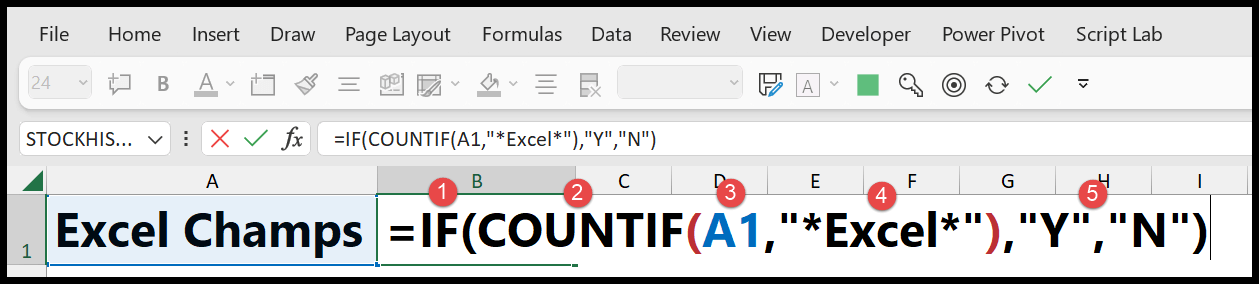
=ALS(AANTAL.ALS(A1,”*Excel*”),”J”,”N”)
In het volgende voorbeeld ziet u in de eerste waarde dat u ‘Excel’ heeft, en deze retourneert ‘Y’. Maar in de tweede waarde heb je deze waarde niet, en deze retourneerde “N” in het resultaat.
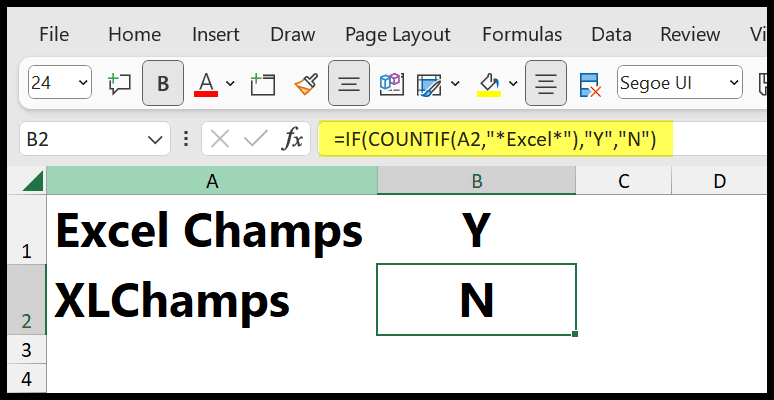
Om deze formule te begrijpen, moet je deze in twee delen opsplitsen:
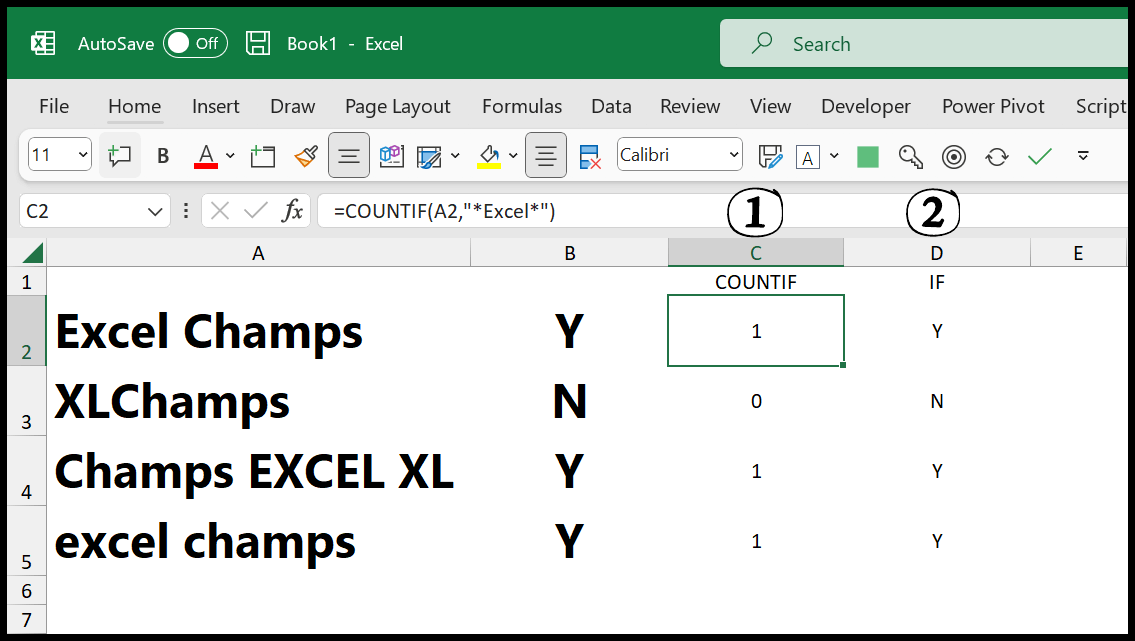
- In het eerste deel gebruiken we AANTAL.ALS jokertekens die de gedeeltelijke waarde van de cel controleren. En als de waarde aanwezig is, retourneert deze 1 in het resultaat, en als dit niet het geval is, retourneert deze 2.
- In het tweede deel neemt IF het resultaat van AANTAL.ALS en gebruikt 1 als WAAR en 0 als ONWAAR. Dus als het WAAR is, retourneert het Y, en als het ONWAAR is, dan N.
ALS een cel gedeeltelijke tekst bevat (SEARCH + ESTNUM)
U kunt ook een formule gebruiken die ZOEKEN, ISNUM en IF combineert om te controleren of een gedeeltelijke waarde in een cel aanwezig is.
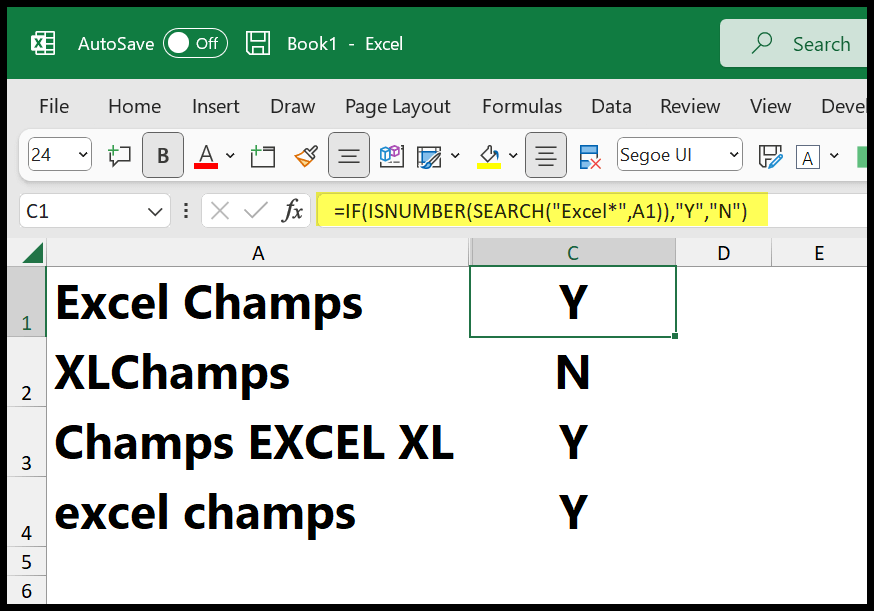
=ALS(ISNUMMER(ZOEKEN(“Excel*”, A1)”),”Y”,”N”)
Deze formule gebruikt SEARCH en Jokertekens om de waarde te controleren. Als de waarde er is, retourneert het een getal en als de waarde er niet is, retourneert het een #WAARDE! fout.
Om deze fout op te lossen, moet u ISNUMBER en IF gebruiken. ISNUMBER controleert of het ZOEKresultaat een getal is of niet en retourneert WAAR of ONWAAR.
Als het resultaat van ISNUMBER WAAR is, retourneert IF ‘Y’ en als het ONWAAR is, retourneert IF ‘N’.